Настройка сочетаний клавиш
По умолчанию в настройках Parallels Desktop основные сочетания клавиш macOS соответствуют аналогичным сочетаниям клавиш в Windows. Это значит, что если вы, например, привыкли в macOS копировать текст с помощью клавиш Command-C, вам не придется переходить на сочетание Control-C, используемое в Windows.
Кроме того, вы можете использовать и настраивать сочетания клавиш для переключения между режимами Coherence, "Полный экран" и "Окно", а также для показа/скрытия Parallels Desktop.
Настройка сочетаний клавиш
-
Выполните одно из следующих действий:
-
В строке меню щелкните значок Parallels
 и выберите
Настройки
.
и выберите
Настройки
.
- Правой кнопкой мыши щелкните значок Parallels Desktop на панели Dock и выберите пункт Настройки .
-
В строке меню щелкните значок Parallels
- Нажмите Сочетания клавиш .
-
Выберите Windows в списке виртуальных машин на боковой панели.
Или, если вы пользуетесь другой операционной системой и хотите настроить сочетания клавиш для нее, выберите нужную виртуальную машину.
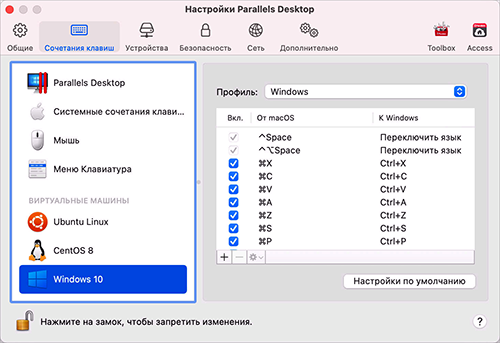
В левой колонке перечислены сочетания клавиш, а в правой - соответствующие им действия в виртуальной машине .
- Если замок внизу окна закрыт, щелкните по нему и введите пароль администратора.
-
Выполните одно из следующих действий:
-
Чтобы изменить существующее сочетание клавиш, дважды щелкните данное сочетание или выделите его и нажмите кнопку
Изменить
 . Выберите нужные клавиши. Если нужно, измените значение в текстовом поле.
. Выберите нужные клавиши. Если нужно, измените значение в текстовом поле.
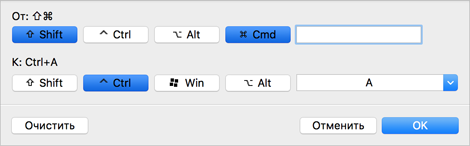
-
Чтобы удалить сочетание клавиш, выделите его и нажмите кнопку
Удалить
 .
.
-
Чтобы добавить новое сочетание клавиш, нажмите кнопку
Добавить
 .
.
-
Чтобы изменить существующее сочетание клавиш, дважды щелкните данное сочетание или выделите его и нажмите кнопку
Изменить
Если вы пользуетесь несколькими операционными системами в Parallels Desktop, можно создать клавиатурные профили для каждой из них .
Примечание. 1. Некоторые сочетания клавиш недоступны для редактирования и удаления.
2. Некоторые сочетания клавиш для Mac не имеют аналогов в Windows, например, для вызова режима просмотра Expose в macOS служат клавиши F11 или Fn+F11, но в Windows нет клавиш или комбинаций клавиш, которые позволили бы выполнить это действие, так как в Windows нет функции Expose.
Включение или отключение системных сочетаний клавиш macOS
В macOS функциональные клавиши F1, F2, F3 и т. д. отвечают за такие действия, как активация функций Dashboard и Mission Control, настройка яркости экрана и регулировка громкости. По умолчанию, когда в фокусе находится одно из приложений Windows, эти функциональные клавиши, а также остальные системные сочетания клавиш Mac (такие как Cmd + Tab) продолжают активировать функции macOS.
Чтобы указать, функции какой из операционных систем (macOS или Windows) должны активироваться функциональными клавишами и системными сочетаниями клавиш macOS, выполните следующие действия:
- На боковой панели щелкните Системные сочетания клавиш macOS .
-
В меню
Когда использовать системные сочетания клавиш macOS
выберите один из следующих вариантов:
- Всегда . Когда в фокусе находится Windows или одно из приложений Windows, функциональные клавиши и системные сочетания клавиш всегда активируют только функции Windows.
- Никогда . Функциональные клавиши и другие системные сочетания клавиш всегда активируют только функции macOS.
- Автоматически . Когда вы работаете с Windows, системные клавиши, не поддерживаемые в Windows (например, Control+стрелка вверх для вызова Mission Control), активируют функции macOS. Если в качестве гостевой ОС также выступает macOS и она или одно из ее приложений находится в фокусе, то в гостевой версии macOS будут работать только стандартные системные сочетания клавиш macOS.
Настройка меню Клавиатура
В режиме Окно вы можете указать сочетания клавиш, открыв меню Устройства > Клавиатура и затем выбрав нужное сочетание клавиш. Чтобы настроить список доступных сочетаний клавиш, сделайте следующее:
-
Выполните одно из следующих действий:
-
В строке меню щелкните значок Parallels
 и выберите
Настройки
.
и выберите
Настройки
.
- Если вверху окна показывается строка меню Parallels Desktop, выберите Parallels Desktop > Настройки .
-
В строке меню щелкните значок Parallels
- Нажмите Сочетания клавиш > Меню Клавиатура .
- Если замок внизу окна закрыт, щелкните по нему и введите пароль администратора.
-
Выполните одно из следующих действий:
-
Чтобы добавить новое сочетание клавиш, нажмите кнопку
Добавить
 .
.
-
Чтобы удалить сочетание клавиш из меню "Клавиатура", выделите его и нажмите кнопку
Удалить
 .
.
-
Чтобы изменить существующее сочетание клавиш, дважды щелкните данное сочетание или выделите его и нажмите кнопку
Изменить
 . Выберите нужные клавиши. Если нужно, измените значение в текстовом поле.
. Выберите нужные клавиши. Если нужно, измените значение в текстовом поле.

-
Чтобы добавить новое сочетание клавиш, нажмите кнопку
Добавить
|
|
 Îáðàòðàÿ ñâÿçü
Îáðàòðàÿ ñâÿçü
|